--- 目次 ---
こんにちは。人生が楽しくなる、大人のためのスマホ&パソコン教室
オーナー兼スマホ活用アドバイザーの増田由紀です。
インスタグラムで勝手にタグ付けされる・・・
楽しい写真、きれいな写真、そして生徒さんの投稿などを見て楽しんでいるInstagram。
何か動きがあると、下にあるハートマークに数字が付いて気が付きやすくなります。
そこに最近ナゾな「●●が投稿にあなたをタグ付けしました」のメッセージ。
最初は気にもしてなかったのですが、最近頻繁に出てくる。
「タグ付け」とは、
「この写真にあなたが映ってますよ」とか
「投稿の中にあなたのことを書いたよ」とか、
とにかく「一緒に写真撮ったよね」とか「一緒に何かやったよね」などの、楽しいことに使うものです。
私この人知らないし・・・何??
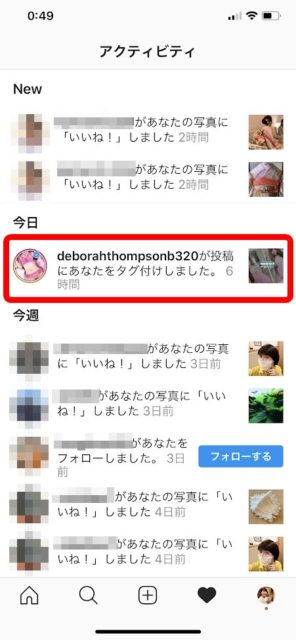
と思って開いてみるとやっぱりね・・・
なんかちょっとセクシーっぽい写真と女の子。なんでだろうね。何でこういうことするかな。
私この人知らない。一緒に写真も撮ってない。まったく関係ないっ!

勝手につけられたタグの外し方
タグ付けはここを見るとわかります。人物のマークを押します。

タグ付けされた人の一覧が表示されます。私商品じゃないし・・
ほかにも被害者がいそうですね。まずは自分を軽く押します。
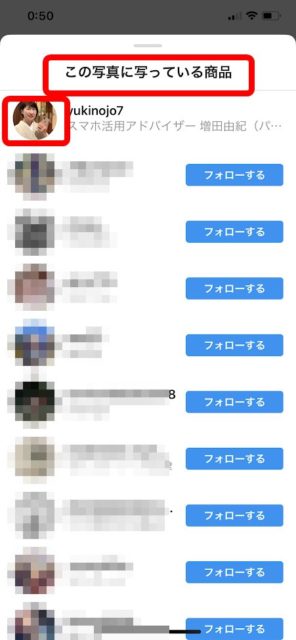
【投稿から自分を削除】を押します。
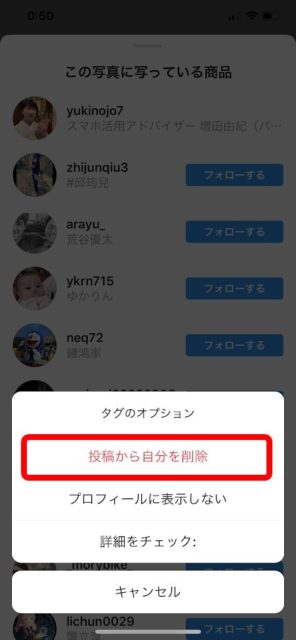
スパムとしての報告も忘れずに
手あたり次第にやってるんだと思いますけど、とにかく気分悪いでしょ。
あとは報告だ!
まずタグ付けされた投稿を見ると、投稿した人がわかります。その右上に【・・・】があります。押します。

【報告する】を押します。
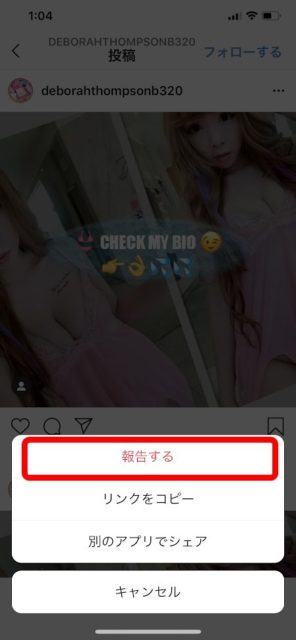
【スパムである】を押します。
スパムというのはこちらの意向を無視して勝手に無差別に大量に送り付けられるメッセージなどのことをいいます。
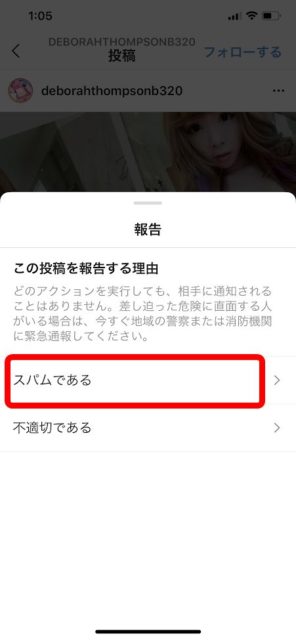
セキュリティ設定も見ておこう
迷惑なタグ付けがあるたびに自分で作業するのも迷惑な話です。
だから設定を見ておきましょう。
タグ付けに関しては、友だちと一緒に映ったり、誰かに紹介してもらったりなんていう使い方が本来なのです。
考え方としては2つ。
1)自分のことをタグ付けできる人を限定する
2)自分のことを誰でもタグ付けできるようにしておくが、タグ付けされてもいいかどうかは、自分の承認次第。
Instagramの使い方に合わせて、設定を決められるとよいと思います。
1)自分のことをタグ付けできる人を限定する
最初の設定では誰でも自分のことをタグ付けできるようになっています。
例えば友だちにだけは許可するとか、まったく許可しないとか、自分でタグ付けできる人を限定することができます。
まずはInstagramの右下にある自分のマークを押します。
そして上に表示される【三】を押します。

【設定】を押します。
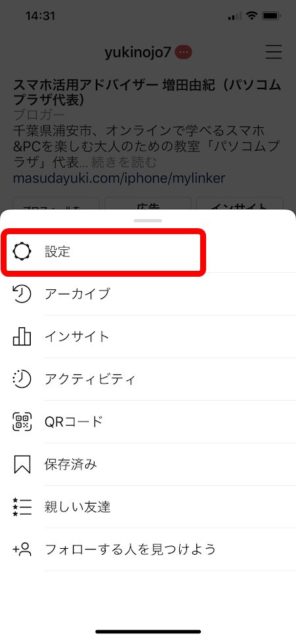
【プライバシー設定】を押します。
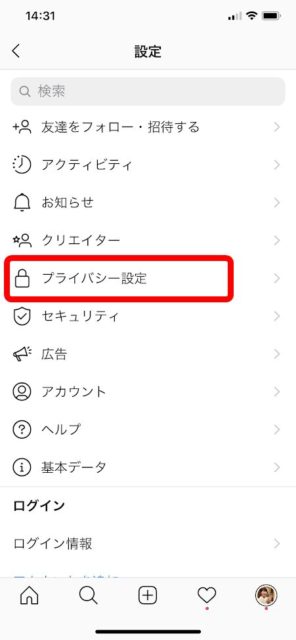
【タグ】を押します。
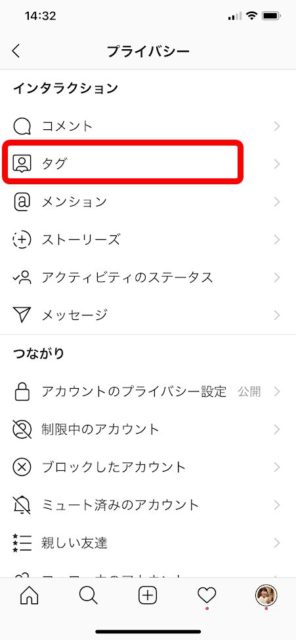
【タグ付けを許可する人】で、許可する人を選びます。
全員:誰でもあなたをタグ付けできます
フォローしている人:
あなたがフォローしている人、だから友だちとか、いいな、と思っている人。変な人はいないよね? いないはず(笑)。
そういう人があなたをタグ付けできます。
誰にも許可しない:
友だちだろうが、フォローしている人だろうが、とにかくタグ付けは嫌よ、っていう人はこちらを。
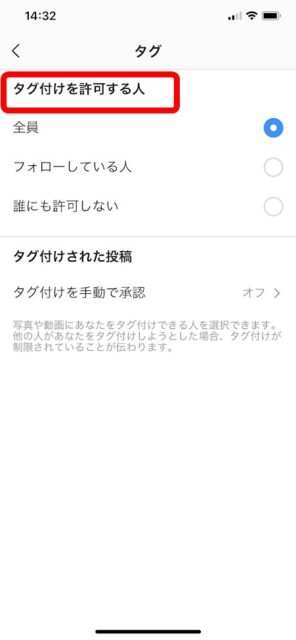
【フォローしている人】にしておけば、まあ安心かな。
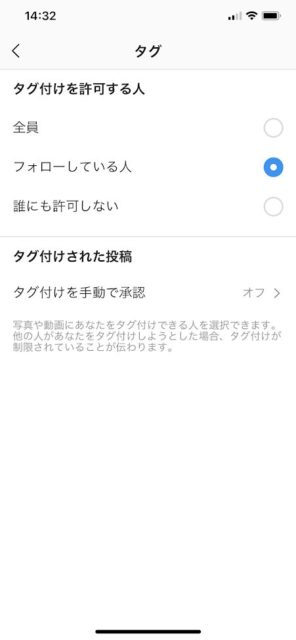
いっさい嫌です、という方は【誰にも許可しない】設定を。
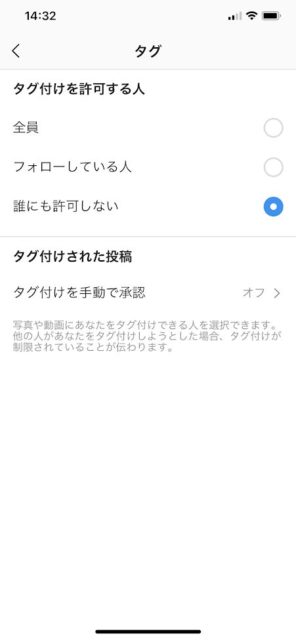
2)タグ付けされる時に自分が承認する
勝手にされてもねえ・・・という場合には、自分が承認しないとタグが勝手につけられないようにすることもできます。
許可制、ってことですね。
まずはInstagramの右下にある自分のマークを押します。
そして上に表示される【三】を押します。

【設定】を押します。
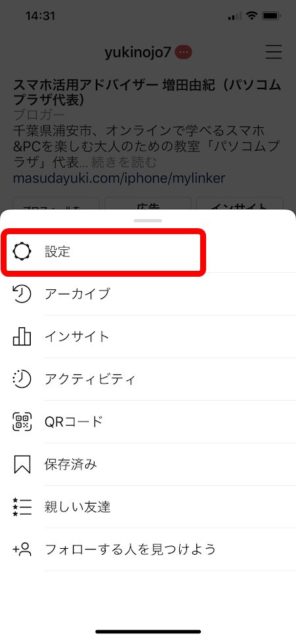
【プライバシー設定】を押します。
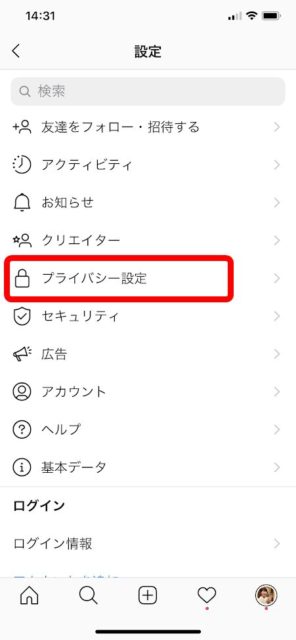
【タグ】を押します。
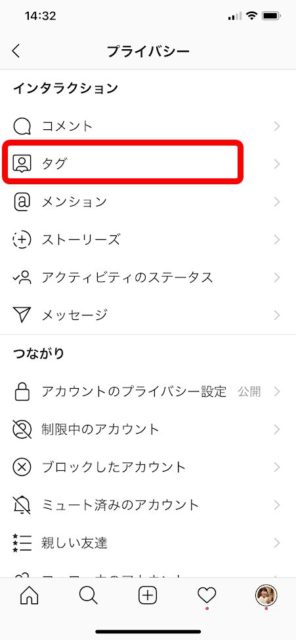
【タグ付けを許可する人】で、許可する人を選びます。
全員:誰でもあなたをタグ付けできます
フォローしている人:
あなたがフォローしている人、だから友だちとか、いいな、と思っている人。変な人はいないよね? いないはず(笑)。
そういう人があなたをタグ付けできます。
私はフォローしている人にしました。
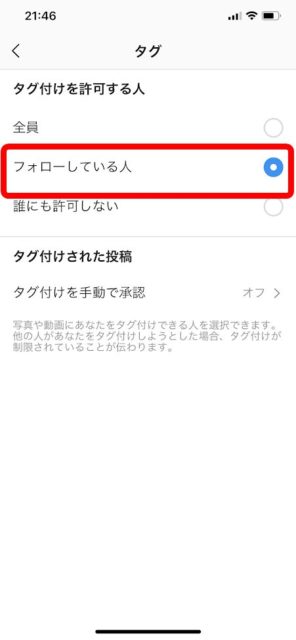
そして【タグ付けを手動で承認】を押します。初期設定ではオフになってます。
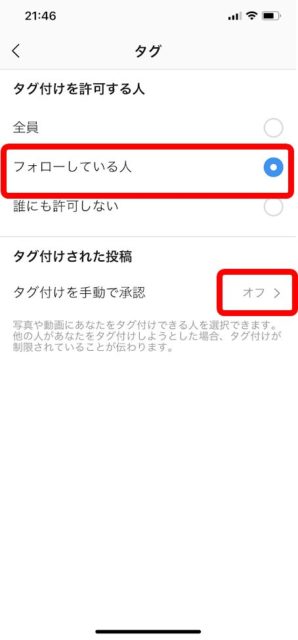
【タグ付けされた投稿】にチェックを入れます。

【タグ付けを手動で承認】をオンにします。

これは私の設定。
タグ付けは【フォローしている人】だけにしました。
知っている人でも、タグ付けの際は必ず私の許可がいる、という設定です。
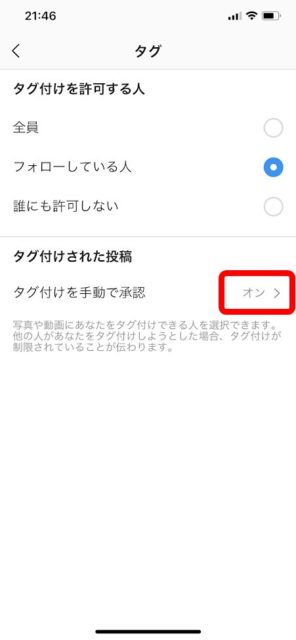
プライバシー設定をして快適に使おう
ということで、勝手で迷惑なタグ付けには、こちらもちゃんと設定をして対処です。
よくわからないから怖くてもう使わない、というのはもったいない。
せっかく楽しい情報源なのに、変な使い方をする輩のせいで、こちらが迷惑をこうむるのは嫌です。
蚊が入ってくるなら網戸をするなり、蚊取り線香を焚くなり、ベープをするように。
うるさく迷惑な奴にはそれなりの対処をして、Instagramを楽しく快適に使いましょう。
最近よく聞くテレワークや、オンライン飲み会。習い事もオンラインで。
Zoom(ズーム)をやりたい、オンラインで習いたいという方にはこちらの記事もどうぞ。
▼Zoomで講座を主催するけど、やり方これで合ってるのかな・・・という方にはこちらを
IT初心者のための「Zoom主催者」講座開催 あなたもできるようになる!

▼スマホの無料体験が、オンラインでもできます!
はじめてのオンラインレッスン体験会「スマホのいろは」

▼Zoomのやり方がわからない!という方はこちらをどうぞ
【使い方ガイド】ゼロからはじめるZoomの使い方(Windows編)
▼Zoomでバーチャル背景がどうしてもうまくいかないという方はこちらを
超簡単!Zoomのバーチャル背景を上手に設定する方法

▼緑色の背景ってどういう意味? どうやるの?という方にはこちらを
バーチャル背景に使う緑のプラダンを自分のバックに

ところでみなさん毎月スマホにいくら払ってますか?
私はスマホ代、とても安く済んでます!
スマホに毎月いくら払ってる? スマホ代が安くなる3つの質問
★ ★ ★ ★ ★ ★ ★ ★ ★ ★ ★ ★ ★
★スマホのビジネス活用について知りたい
★SNSを仕事に活用したい
★スマホで写真や動画を上手に編集したい
★キャッシュレスについて知りたい
★その他セミナー、講演、執筆依頼など
★「こんなことできますか?」という
★ご相談・問い合わせはお気軽に。
★こちらからお願いします
★ → お問い合わせフォーム.
>>大人のためのスマホ・パソコン教室
パソコムプラザ 新浦安
047-305-6200
千葉県浦安市美浜1-7-107
(JR京葉線・新浦安駅徒歩3分)
●パソコムプラザのLINE ![]()
●パソコムプラザのホームページ
●パソコムプラザ twitter
●パソコムプラザ Instagram
>>私のSNS
★ Facebook
★ Instagram/Instagram(お弁当専用)
★ Twitter
★YouTube「ゆきチャンネル」
★Amazon著者ページ(いちばんやさしい60代シリーズ)

 こんにちは。オンラインで学べる、大人のためのスマホ&パソコン教室
こんにちは。オンラインで学べる、大人のためのスマホ&パソコン教室


